GarageBand als iPad-App ist für Musik-Kreativlinge die absolute Wonne. Aber Multitouch-Klavierspiel oder -Trommeln auf der Glasscheibe ist und bleibt nur eine Notlösung. Zwei Wege führen aus der Misere: Apples Camera Connection Kit oder ein Computer als schnurloser Vermittler.

Die wichtigste Information gleich vorab: GarageBand für iPad ist MIDI-kompatibel (Details dazu am unteren Ende dieses Artikels).
Hintergrundinformation: Seit iOS 4.2 ist Core MIDI mit an Bord, und Musik-Apps können dies unterstützen. MIDI, das betagte „Musicial Instruments Digital Interface“ von 1983 mit den 5-poligen runden DIN-Steckern, ist auch gut 25 Jahre später nicht aus der elektronisch-gestützten Musik wegzudenken. Und somit gehört GarageBand mit dazu – gleichermaßen am Mac und am iPad.
Dumm nur: Dem iPad (wie auch dem iPhone und dem iPod touch) fehlen bekanntermaßen die MIDI-In/-Out-Buchsen. Dieses Manko lässt sich auf zwei Weisen lösen: Einerseits in Hardware, andererseits schnurlos via WLAN – letzteres sogar mit Mac OS X Bordmitteln.
Hardware-MIDI
Apples Camera Connection Kit rüstet dem iPad einen USB-Port nach, ursprünglich gedacht zum Anschluss von Kameras und USB-Kartenlesern zum Import von Fotos. Seit iOS 4.2 kann man daran jedoch auch MIDI-Interfaces anschließen. Nicht jede Konstellation funktioniert dabei problemlos: Das MIDI-Interface muss „generisch“ ohne spezifische Treiber arbeiten und sich darüber hinaus mit minimalem Stromverbrauch dem iOS vorstellen, da das iPad es mit Energie versorgen muss. Dem Vernehmen nach hilft es dabei mitunter, einen aktiven USB-Hub mit eigener Stromversorgung zwischen iPad und MIDI-Interface zu schalten. Manchmal muss man es auch geduldig und mitunter mehrfach ab- und wieder anstöpseln.

Kooperieren iPad und MIDI-Interface miteinander, ist dies die sauberste Lösung, die mit der kürzestmöglichen Latenz arbeitet (d.h. die Zeit zwischen Tastendruck am Keyboard und Tonerzeugung am iPad minimiert).
Die wichtigste Erkenntnis ist hier wohl: Jede iPad-App, die Core MIDI unterstützt, versteht sich auch mit dem per Camera Connection Kit angebundenen MIDI-Interface.
Aber nicht jeder besitzt ein Camera Connection Kit, und am iPhone und iPod touch funktioniert es nach Apples Willen grundsätzlich nicht.
MIDI Network / WiFi MIDI
Alternativ lassen sich MIDI-Signale per WLAN vom und zum iOS-Gerät übertragen. Hier ist natürlich aufgrund der Funkstrecke prinzipbedingt mit etwas größerer und je nach Netzwerklast sogar ungleichmäßiger Latenz zu rechnen.
Aber zur Sache: Apples Core MIDI unterstützt seit Mac OS X 10.4 „Tiger“ das so genannte „MIDI-Netzwerk“, mit dem sich MIDI-Signale zwischen mehreren Macs und daran angeschlossenen MIDI-Controllern und -Instrumenten über kabelgebundene oder auch WiFi-Netzwerke transportieren lassen.
Um Missverständnissen vorzubeugen: Apples „MIDI Network“ bzw. „WiFi MIDI“ ist
- weder Wireless MIDI / WIDI (spezielle MIDI-Funkbrücken zwischen Instrumenten und PCs, siehe z.B. hier)
- noch DSMIDI (eine Homebrew-Bibliothek für Nintendo DS, die später auch für OSX und iOS portiert wurde)
- noch OSC (Open Sound Control, ein möglicher, netzwerkbasierter MIDI-Nachfolger),
- sondern eine Implementation von RFC 4695, auch genannt „rtpMIDI“ (siehe auch hier).
OSX unterstützt dieses MIDI-Netzwerk seit Version 10.4, iOS seit Version 4.2. Das bedeutet: iPads, iPhones und iPod touchs können über ihre normale WLAN-Anbindung am MIDI-Netzwerk mit Macs teilnehmen. Soll statt eines Macs ein Windows-PC zum Einsatz kommen, existiert auch hierfür eine zum Mac-MIDI-Netzwerk kompatible rtpMIDI-Implementation.
In letzter Konsequenz heißt das: Jede iOS-App, die auf Core MIDI aufsetzt, findet über das MIDI-Netzwerk unkompliziert und schnurlos Anschluss zu anderen MIDI-Geräten. Und, wie bereits eingangs erwähnt: GarageBand für iPad gehört dazu.
Beispiel-Konfiguration
Ein der Praxis entnommenes Szenario:
- Ein iPad mit GarageBand soll mit einem normalen, MIDI-fähigen Keyboard angesteuert werden.
- Das Keyboard hat via „generischem“ USB-MIDI-Adapter Anschluss an einen iMac gefunden.
- Mac und iPad befinden sich im selben Netzwerk.
- Zur Vermeidung unnötiger Latenzen ist der Mac per Netzwerkkabel und nicht per AirPort angebunden.
Unglaublich aber wahr: Das Gewünschte funktioniert mit Mac OS X Bordmitteln und erfordert nur wenige Mausklicks.
Erster Schritt: Man rufe das „Audio-MIDI-Setup“ auf. Es findet sich nach Eingabe von „midi“ sehr leicht via Spotlight, alternativ unter Programme / Dienstprogramme (bzw. Applications / Tools).
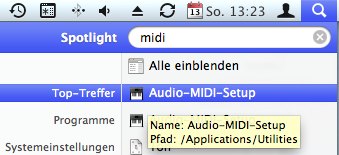
Darin angekommen ignoriere man das vermutlich standardmäßig geöffnete „Audiogeräte“ Fenster und öffne stattdessen mit Fenster / „MIDI-Fenster einblenden“ das MIDI-Studio.
Das blaue „USB Midi Cable“ im Bild entspricht hier meinem weiter oben abgebildeten USB-MIDI-Interface. Je nach Gerätetyp kann diese Bezeichnung variieren – auf Wunsch lässt sich diese via Doppelklick sogar editieren.
Wichtiger ist hier jedoch das violette „Netzwerk“ – hier spielt sprichwörtlich die Musik. Nach Doppelklick erscheint folgender Dialog:
Eingeschaltete iOS-Geräte, auf denen eine Core MIDI-App läuft, erscheinen spontan unter ihrem iTunes-Namen links im „Verzeichnis“. Zu Testzwecken genügt hier vollauf Patrick Richards‘ kostenloser (bannerfinanzierter) „MIDI Monitor“.
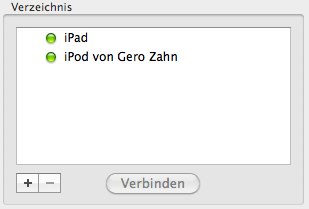
Ohne weiteres ist noch nichts mit Ihnen anzufangen: Es gilt, eine MIDI-Session zu definieren und das Gerät mit dieser Session zu verbinden. Wir klicken auf das „+“ unter „Meine Sessions“ und definieren einen Session-Namen mitsamt Bonjour-Kennung. Anschließend aktivieren wir die Session noch durch Klick auf das Ankreuzfeld:
Fehlt nur noch das iPad: Wir wählen es links als Teilnehmer an und klicken auf „Verbinden“:
Im MIDI-Monitor am iPad sieht das dann wie folgt aus:
Nun noch die Verbindung zwischen iPad und Keyboard herstellen – das so genannte „Live-Routing“. Die Symbole sind dabei leider wenig intuitiv verständlich:
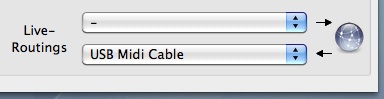
Das oben angestellte Bild Bedeutet: Die Daten kommen aus dem Netzwerk und werden in das USB-MIDI-Interface geschickt. Das heißt: Der iPad-MIDI-Monitor kann über seine Bildschirmtastatur das per MIDI an den Mac angeschlossene Keyboard zum Klingen bringen.
… Laut meiner Erfahrung muss man das Audio-MIDI-Setup nach erfolgter Erstkonfiguration mitunter komplett schließen und dann erneut aufrufen, die Verbindung zum iPad neu herstellen – und dann klappt es:
Der MIDI-Monitor am iPad sendet die angetippten Tasten per MIDI-Netzwerk ab und sie gelangen zum Keyboard.
Aber wir wollten ja eigentlich die Gegenrichtung, nämlich dass die am Keyboard gedrückten Tasten zum iPad geschickt werden. Also so: Die Daten aus dem MIDI-Kabel werden ins MIDI-Netzwerk geschickt.
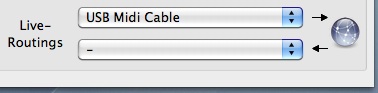
Und siehe da: der MIDI-Monitor vermeldet – nun, leider nicht viel, er stürzt in diesem Modus allzu gerne ab. 🙂 Das wiederum ist jedoch ein untrügliches Zeichen dafür, dass tatsächlich Daten eingegangen sind. … In diesem besonderen Fall benahm sich der MIDI-Monitor auf dem iPod touch weniger zickig:
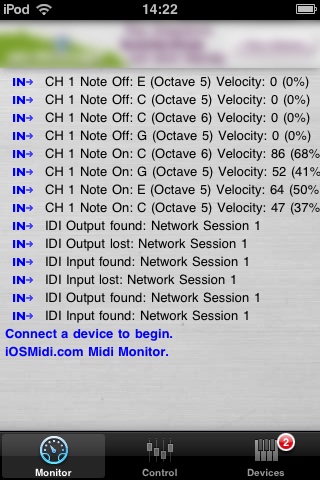
Die Konfiguration als Ganzes sieht nun wie folgt aus – und erfüllt den gewünschten Zweck: Vom normalen Keyboard aus lassen sich per WLAN die virtuellen GarageBand-Instrumente des iPads spielen:
Dabei ist übrigens interessant zu beobachten, dass selbst nach Druck auf die Home-Taste und (am iPad 1) länglichem Beenden von GarageBand die MIDI-Netzwerkverbindung bestehen bleibt. Man sollte sich also zur Angewohnheit machen, GarageBand nach beendeter Session über den Task-Wechsler manuell vollständig aus dem Speicher zu kegeln.
MIDI-Anbindung in GarageBand
Die unterschiedlichen Teile von GarageBand sind unterschiedlich gut MIDI-fiziert. Vorab: Grundsätzlich werden die am iPad selbst angeschlagenen Noten nicht via MIDI-Out abgesetzt. Es geht hier also nur darum, was die virtuellen Instrumente zu spielen in der Lage sind, wenn sie per MIDI-In mit angeschlagenen Noten versorgt werden.
- Keyboard / Sampler
In beiden Bereichen ist alles wie erwartet – einschließlich polyphoner Anschlagsdynamik und Sustain-Pedal. … PitchBend, ModWheel, AfterTouch oder gar polyphonen AfterTouch konnte ich mangels entsprechend ausgestattetem Masterkeyboard leider nicht antesten.
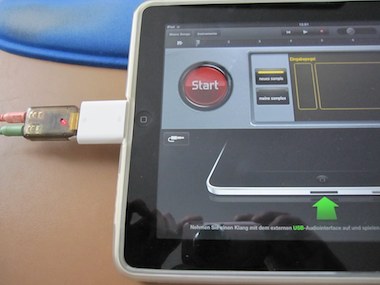
Hübsches Gimmick: Der Sampler untersützt via Camera Connection Kit angeschlossene USB-Audioeingänge. Für USB-Audio-Devices gilt natürlich dasselbe wie bei USB-MIDI-Adaptern: Sie müssen „generisch“ ohne spezielle Treiber arbeiten und unbedingt sparsam mit dem Versorgungsstrom umgehen. - Smart Keyboard
Der MIDI-Input wird normal wie oben zu Gehör gebracht. Man kann also mit der automatischen Begleitung des Smart Keyboards quasi „vierhändig“ spielen. - Smart Bass
Der gewählte Bass lässt sich anschlagsdynamisch und polyphon über das Keyboard spielen – auch im unsinnigen Tonbereich unterhalb von E1. PitchBend etc. habe ich mangels entsprechendem Controller nicht ausprobieren können. - Smart Guitar
Auch hier lässt sich die gewählte Gitarre anschlagsdynamisch und polyphon über das Keyboard spielen – PitchBend etc. s.o.
Unterhalb von E1 ergibt sich aber Erstaunliches: Die Tasten von C0 bis D1 entsprechen den Smart-Harmonien der aktuell gewählten Tonart – also Dur für Tonika, Subdominante und Dominante und Moll für drei Mollparallelen. (In Default-Einstellung C-Dur also C, dm, em, F, G, am.) Dabei spielen C0/C1, C#0/C#1 und D0/D1 jeweils unterschiedliche Zerlegungen der jeweiligen Harmonie. - Drums
Verbindet man statt eines Keyboards ein E-Drumset mit dem iPad, kann man sehr gut auf den Drumpads herumtrommeln und diese dann anschlagsdynamisch am iPad zu Gehör bringen. Natürlich fallen die unterschiedlichen Sounds der iPad-Instrumente (Snare vs. Rimshot, volles Becken vs. Bell) aus, denn jedes Drumpad liefert natürlich nur die Note einer einzigen „Trommel“.
In meinem Fall mit einem Mc Crypt DD-305 blieb jedoch die Bass-Drum stumm; bei Wahl eines anderen Drum-Kits am DD-305 funktionierte sie, dafür fehlte einer der Toms. Laut MIDI-Monitor sendet das DD-305 je nach Kit als Kick-Drum unterschiedliche Noten, die das iPad dann je nach Fall interpretiert oder ignoriert. Das ist also eher ein Konfigurationsproblem auf Seiten des billigen E-Drumsets. - Smart Drums
In diesem Modus wird der MIDI-Input leider komplett ignoriert. Man kann also nicht zu Übungszwecken parallel zum automatischen Schlagzeug mittrommeln. - Guitar Amp und Audio Recorder
Hier geht es um analoge Instrumente bzw. Stimmen, d.h. prinzipbedingt hat MIDI hier keine Funktion.

Guitar Amp unterstützt allerdings den iRig-Adapter, und der Audio Recorder wiederum USB-Mikrofone via Camera Connection Kit.
Alles in allem ist die MIDI-Unterstützung von GarageBand auf dem iPad wirklich ganz großes Tennis. Die Latenz bei Ansteuerung der virtuellen Instrumente per MIDI Netzwerk ist spürbar, vor allem bei den Drums ist das mitunter sehr unangenehm. Hier hilft natürlich der Anschluss des jeweiligen MIDI-Controllers direkt per USB – sofern iPad und Controller sich miteinander verstehen.
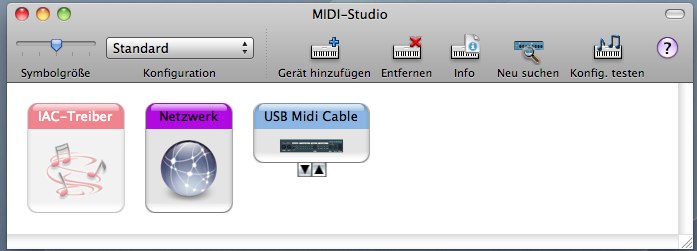
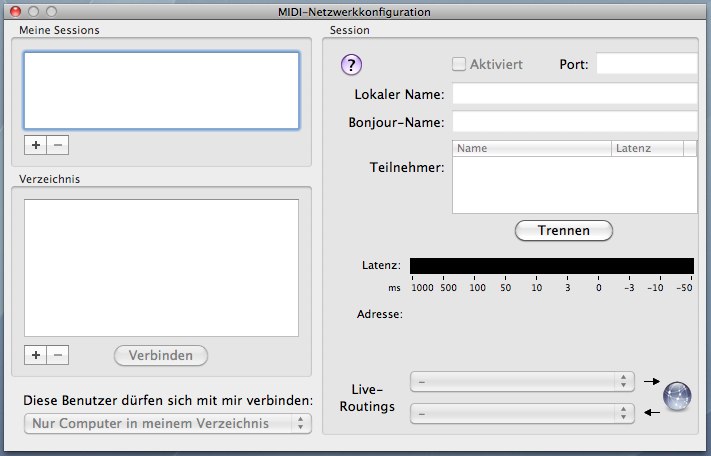
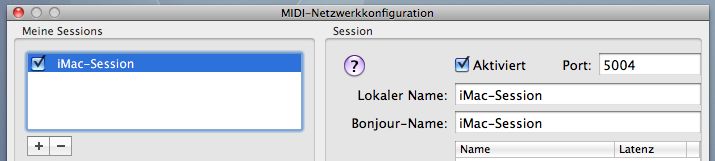
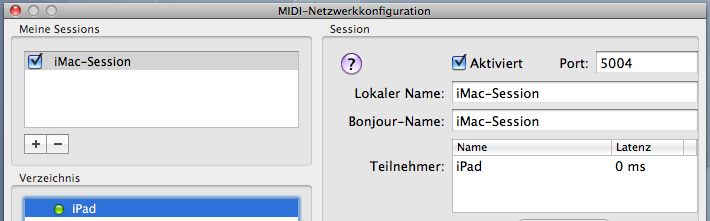

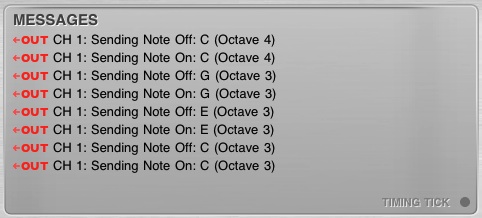
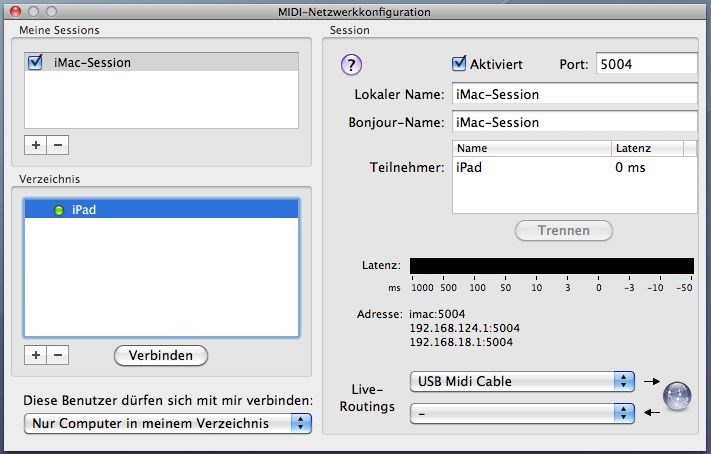




Ich konnte über mein Master Keyboard sämtliche Drum-Sounds antriggern. Die Reihenfolge war nicht gerade intuitiv, aber es sind alle Sounds per MIDI ansteuerbar. Mit meinem ART USB Dual Pre Audio Interface kann ich zudem Instrumente wie Gitarre oder Mic (mit und ohne Phantomspeisung) anschließen und aufnehmen. Und das mit einer 9v Batterie betrieben!
Ich ahbe aktuell auch mal etwas mit iPad MIDI-Controllern herumprobiern und bin teilweiße wirklich positiv überrascht muss ich sagen. Ich hatte mit meine iPhone 3GS mal versucht Ableton anzusteuern was auch mehr oder weniger Funktioniert hat , aber jedoch kein Vergleich zu der Vielfalt bei der Jetzigen Software ,vor allem in Verbindung mit dem iPad iO Dock oder ähnlichem. Ich finde diese Verwendung des ipads wirklich super und vor allem macht es damit echt spaß 😉
Danke für diesen Mega ausführlichen Bericht.
Vielen Dank !
Übrigens läuft auch ein Singstar für die PS2 USB Interface in Garage Band.
Ein Problem gibt es jedoch, es kommt vor das mein Ipad sporadisch mal die Meldung ausgibt das das Gerät nicht Ipad kompatibel ist.
Trotzdem funktioniert es weiterhin….
Das hier beschriebene Interface funktioniert am Ipad nicht mehr richtig.
Es wird sporadisch immer angezeigt, das es nicht vom Ipad unterstützt wird.
Irgendwann kommt dann auch kein Midi mehr an.
UPDATE:
Das hier beschriebene Midi Interface funktioniert nur mit dem originalen Apple Camera Connection Kit.
Ich habe 3 Fremdhersteller Kamera Connetion Kits von EBAY probiert, mit denen es nur sporadisch funktionierte!!!
Nun ja, etwas anderes habe ich ja auch nie behauptet. 🙂
„Nun ja, etwas anderes habe ich ja auch nie behauptet. 🙂 “
Natürlich nicht, aber vielleicht gibt es ja auch andere User wie mich, die den Fehler machen und sich einfach einen „kompatiblen“ CCK bei der Bucht holen.
Dieser macht dann nur sporadisch Aussetzer oder es wird das Midi Device gänzlich verloren.
Wenn man dann einen original CCK hat kann man vieele Dinge anschliessen, siehe meinen Ipad Tipps und Tricks Thread:
http://recording.de/Community/Forum/Hardware_und_Software/Mac_und_Music/155265/Post_1649656.html#P_1
Leute hab ne frage wie schließe ich mein Keyboard ( pa3xpro ) an mein Apple iMac ?
MIDI? Besorge Dir ein USB-to-MIDI-Interface wie im Blog-Beitrag abgebildet, anschließen, geht. Sage ich jetzt mal, ohne dass ich das von Dir genannte pa3xpro persönlich kenne.
Hi Gero.
Erstmal 1000 Dank für Deine ausführliche Anleitung!! Nach nunmehr 23 Jahren Mac lerne ich doch tatsächlich immer noch dazu…
Bei mir sieht’s im Audio-MIDI-Setup jetzt genauso aus wie in Deinen Screenshots – mit zwei Unterschieden: a) statt eines MIDI-Interface ist mein über USB an den MacPro angeschlossenes Roland RD-300 Digital Piano zu sehen (und taucht auch bei den Live-Routings auf) und b) – das iPad schweigt…
Habe es sowohl mit Sample Tank als auch mit MusikStudio probiert – obwohl das Setup über WLAN zu funktionieren scheint, kommen die Kommandos des Masterpianos offenbar nicht in den iApps an.
Hättest Du vielleicht noch eine Idee?
Danke im Voraus!
Wups … Ich bin da momentan total überfragt: Der Blog-Beitrag ist ja nun auch schon wieder 2-3 Tage her. 🙂 Es kann sein, dass sich zwischen damals und heute unter Lion schon wieder etwas geändert hat. Um Dir kompetent antworten zu können, müsste ich alles Beschriebene heute noch einmal nachbauen – leider fehlt mir dazu momentan die Zeit. Sorry!
Hey – so war das nicht gemeint! Du bist ja schließlich keine Auskunftei… 😉
Hätte sein können, daß Du spontan gesagt hättest „Jau – liegt hier oder da dran…“
Mach Dir meinetwegen keine Arbeit. So wichtig ist das auch wieder nicht. (Ich glaube ohnehin, daß es am Roland-Treiber liegt. Ein Stage-Piano ersetzt nun mal kein MIDI-Interface…)
Also – kein Streß! Außerdem ist unter ML wahrscheinlich sowieso wieder alles anders…
Hallo. Ich habe folgendes Problem. Meine Midi Keyboard funktioniert nicht mit Sample Tank und camera ck. Ipad 3, Roland PC 180 und midi-usb adapter. Danke für die Hilfe.
Sorry – keine Ahnung. Ich kenne die konkrete Konstellation nicht, und ohne Kristallkugel kann ich leider auch nicht sagen, was da schief geht. Ich kann Dir da leider nicht helfen.
Sorry, ich kann Dir da leider nicht weiter helfen. Ich habe natürlich nicht sämtliche Hardwarekonstellationen, um alle Eventualitäten durchzuspielen. Sorry!
Ich hab jetz da mal ne frage. Ich nutz ja auch so nen apple pc und auch des ipad und sonstiges
ich kann aber nicht in dieses midi studio rein, wenn ich des ipad 2 ganz normal mit mitgelieferten usb anschliesse
wtf! was mach ich falsch
hardware is ein ipad2 mit aktueller iOS und laptop is ein macbook pro von 2010 auch mit aktueller software (also 10.8.2)
Nochmal – was hast Du vor? Eine MIDI-Verbindung zwischen Mac und iPad?
Einfach so per Dock-/Ladekabel wird das nichts. Du brauchst ein MIDI/USB-Interface, das Du mit Hilfe des Camera Connection Kit ans iPad anschließt – damit hat Dein iPad MIDI-In/-Out. Mit noch so einen MIDI/USB-Interface kannst Du Deinem Mac ebenfalls MIDI-In/-Out verpassen. Anschließend kannst Du Mac und iPad mit MIDI-Kabeln verbinden.
Das ist aber schon ziemlich „von hinten durch die Brust ins Auge“: Normalerweise würdest Du diese MIDI-Verbindung via LAN/WLAN und MIDI-Netzwerk verbinden – also ganz ohne Kabel.
… Hilft Dir das ein bisschen weiter?
Hallo Musikexperten,
Ich würde gerne mein midifiziertes Akkordeon mit Limex Midi mit dem I Pad als Soundexpander nutzen.(Cubase oder Sonic Halion) Hat jemand von Euch eine Idee wie dies funktionieren könnte?
Habe Limex Funkmidi mit Midi out, benötige mehrere Midikanäle gleichzeitig.
Mit bestem Dank im Voreaus,lg, Stefan
Hi Stefan, sorry – da ich das konkrete Instrument nicht kenne, kann ich Dir dazu von hier aus leider wenig bis nichts sagen. Ich experimentiere liebend gerne mit derart ungewohnten Konstellationen, aber eben nur für den Heimgebrauch. Sorry nochmal!
Moin Leute,
ich hab ein riesen problem.
Ich möchte gern mein Ipad per Midi Netzwerk mit meiner DAW (Ableton) bzw. mit meinem Mac verbinden.
Ipad: IOS7.0.3
Mac 10.6.8
Im gleichen Netzwerk sind beide, mein Ipad wird auch im Verzeichniss (Midi-Netzwerk) angezeigt (sogar grün) wenn ich jedoch auf verbinden klicke erscheint „(meineIP-Adresse des Ipads+5004) hat die Verbindungsanfrage abgelehnt) 👿
Ich bin echt am verzweiffeln sämtliche Tutorials und Foren beschreiben alle Probleme nur meines eben halt leider nicht.
Hallo, bin auf der Suche nach der Lösung folgendes Problems : habe meine keystation mini 32 mit Hilfe des kits an ipad angeschlossen, auf dem sich sich Garde Band befindet ?
Manchmal funktioniert es und ich kann spielen aber oft während ich Spiel ist die Lautstärke weg! Und die spurlautstärke regelt sich plötzlich auf 0, erst nach dem manuellen verstellen unter Smoothi clav ertönen wieder töne.
Ab und zu geht garnichts keystation bekommt kein Strom und es erscheint auf dem Display : das Gerät verbraucht zu viel Strom , keine softwere verfügbar!
Was kann ich tun
Danke
Konkret sagen kann ich Dir das natürlich leider nicht. Der Hinweis „Das Gerät verbraucht zu viel Strom“ klingt mit aber nach einem Ansatzpunkt: Setz das USB-Gerät mal nicht direkt ans Camera Connection Kit, sondern dazwischen erst mal einen aktiven USB-Hub – also einen mit eigenem Netzteil. Dadurch braucht das MIDI-Interface aus iPad-Sicht keinerlei Strom mehr, denn diesen bezieht es ja aus dem Steckernetzteil des Hubs. … Viel Erfolg!